हर कोई यह अपडेट नहीं चाहता है।
- Microsoft ने बीटा चैनल पर अंदरूनी लोगों के लिए KB5025310 अद्यतन जारी किया।
- जब आप उस बिल्ड पर प्रिंट स्क्रीन बटन पर क्लिक करते हैं, तो स्निपिंग टूल अपने आप सम्मनित हो जाएगा।
- हालांकि, हर कोई इससे खुश नजर नहीं आ रहा है।
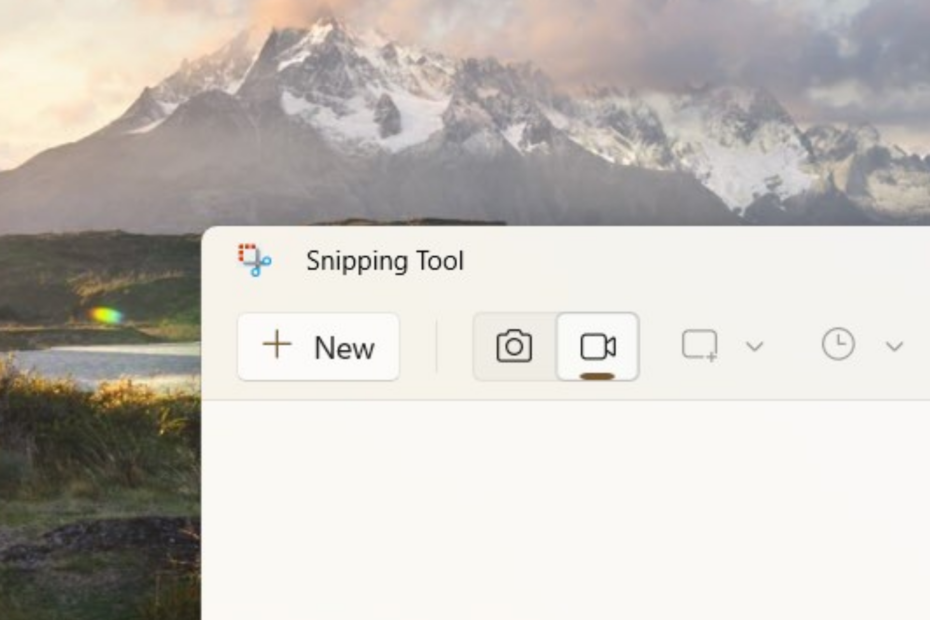
एक्सडाउनलोड फ़ाइल पर क्लिक करके स्थापित करें
यह सॉफ़्टवेयर सामान्य कंप्यूटर त्रुटियों की मरम्मत करेगा, फ़ाइल हानि, मैलवेयर, हार्डवेयर विफलता से आपकी रक्षा करेगा और अधिकतम प्रदर्शन के लिए आपके पीसी को अनुकूलित करेगा। पीसी की समस्याओं को ठीक करें और अब 3 आसान चरणों में वायरस हटाएं:
- रेस्टोरो पीसी रिपेयर टूल डाउनलोड करें जो पेटेंटेड टेक्नोलॉजीज के साथ आता है (पेटेंट उपलब्ध है यहाँ).
- क्लिक स्कैन शुरू करें Windows समस्याओं का पता लगाने के लिए जो PC समस्याओं का कारण हो सकती हैं।
- क्लिक सभी की मरम्मत आपके कंप्यूटर की सुरक्षा और प्रदर्शन को प्रभावित करने वाली समस्याओं को ठीक करने के लिए।
- रेस्टोरो द्वारा डाउनलोड किया गया है 0 इस महीने के पाठक।
यह महीने का वह समय है जब Microsoft अंदरूनी सूत्रों के लिए एक और निर्माण के साथ वापस आ गया है। बीटा चैनल वालों के लिए, हमें बिल्ड 22621.1546 और 22624.1546 (
केबी5025310) यहां और वहां दर्जनों छोटे सुधार और सुधार के साथ। इसमें प्रिंट स्क्रीन बटन शामिल है जो स्वचालित रूप से स्निपिंग टूल को डिफ़ॉल्ट रूप से खोलता है।उसके बाद, कम से कम विंडोज 10 युग के बाद से, आपको मैन्युअल रूप से जाना होगा समायोजन ➜ उपयोग की सरलता सुविधा को बंद और चालू करने के लिए। अब, ऐसा लगता है जैसे Microsoft अपने अंतर्निर्मित ऐप्स को बढ़ावा देने में आसान हो रहा है; इसलिए वे स्वचालित रूप से स्निपिंग टूल को स्क्रीन-कैप्चरिंग ऐप के रूप में सेट करते हैं।
हालांकि यह कुछ के लिए अच्छी खबर हो सकती है, क्योंकि आपको स्निपिंग टूल को खोलने के लिए मैन्युअल रूप से खोजने की आवश्यकता नहीं होगी यह, यदि आप ShareX जैसे स्क्रीनशॉट लेने के लिए तृतीय-पक्ष एप्लिकेशन का उपयोग करते हैं, तो यह थोड़ा परेशान करने वाला हो सकता है। या, कुछ गलती से प्रिंट स्क्रीन बटन पर भी हिट कर सकते हैं क्योंकि यह अक्सर कीबोर्ड पर बाएं Ctrl के पास स्थित होता है।
यदि आप इस सुविधा को नीचे टॉगल करना चाहते हैं, तो और न देखें। यहां बताया गया है कि आप सेटिंग के माध्यम से स्वचालित स्निपिंग टूल समन को कैसे बंद कर सकते हैं।
1. के लिए जाओ समायोजन।
2. के लिए जाओ सरल उपयोग ➜ कीबोर्ड।
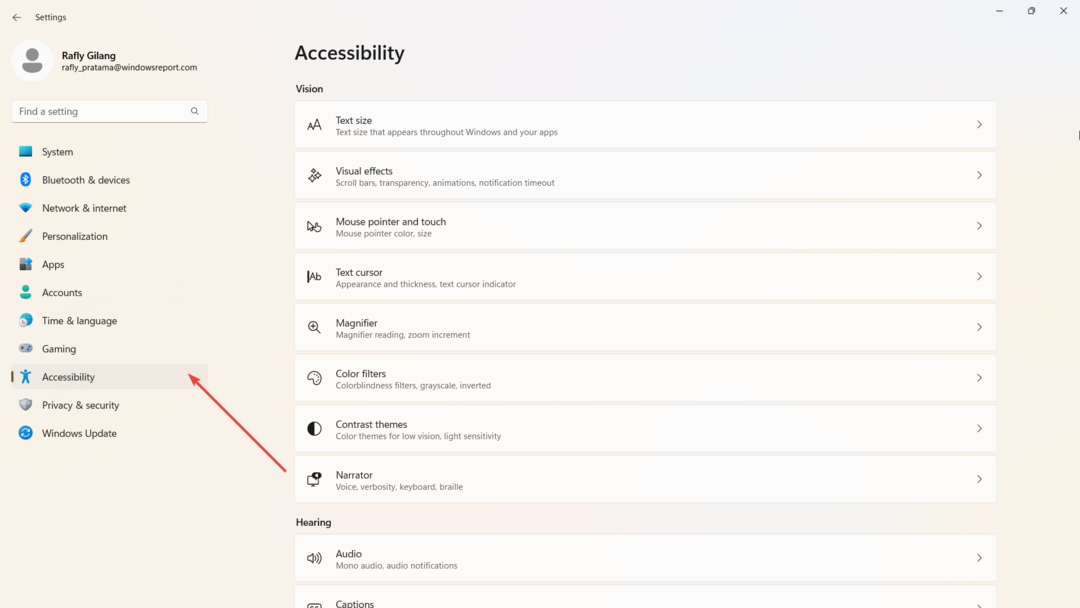
3. पर ऑन-स्क्रीन कीबोर्ड, एक्सेस कुंजियां और प्रिंट स्क्रीन, टॉगल ऑफ करें स्निपिंग टूल खोलने के लिए प्रिंट स्क्रीन का उपयोग करें.
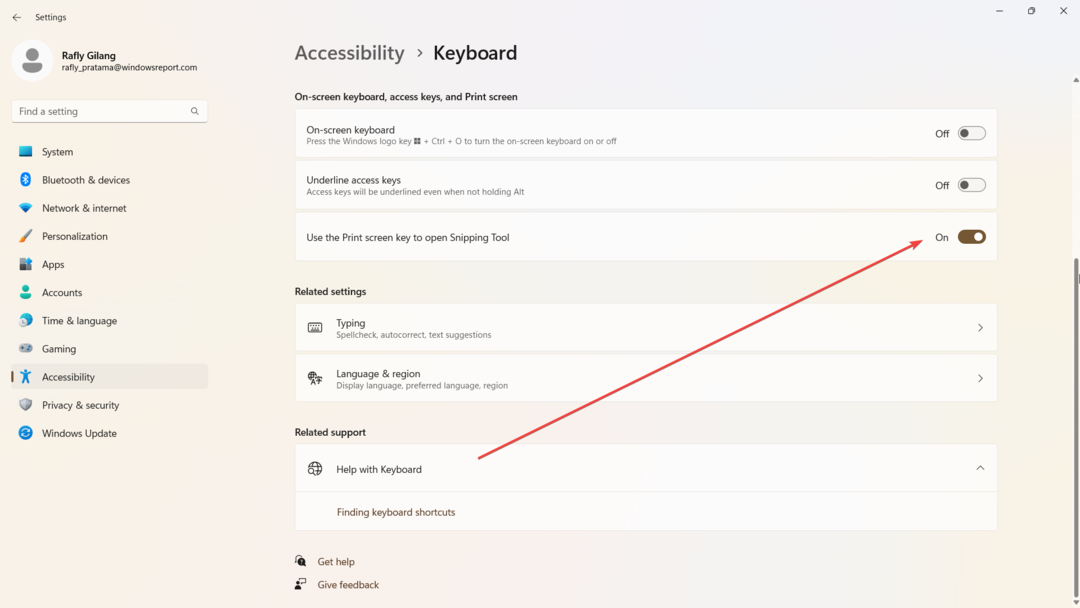
स्निपिंग टूल की बात करते हुए, ऐप ने बहुत पहले ही स्क्रीन कैप्चर वीडियो रिकॉर्ड करने के लिए एक फीचर का स्वागत किया था। हालाँकि यह अभी भी पूर्ण से बहुत दूर है, इसे आज़माने में कुछ भी गलत नहीं है।
आप इस जोड़ के बारे में क्या सोचते हैं? हमें टिप्पणियों में बताएं!
अभी भी समस्या है? उन्हें इस टूल से ठीक करें:
प्रायोजित
यदि ऊपर दी गई सलाहों से आपकी समस्या का समाधान नहीं हुआ है, तो आपके पीसी में विंडोज़ की गंभीर समस्याएँ आ सकती हैं। हम अनुशंसा करते हैं इस पीसी मरम्मत उपकरण को डाउनलोड करना (TrustPilot.com पर बढ़िया रेटेड) उन्हें आसानी से संबोधित करने के लिए। स्थापना के बाद, बस क्लिक करें स्कैन शुरू करें बटन और फिर दबाएं सभी की मरम्मत।

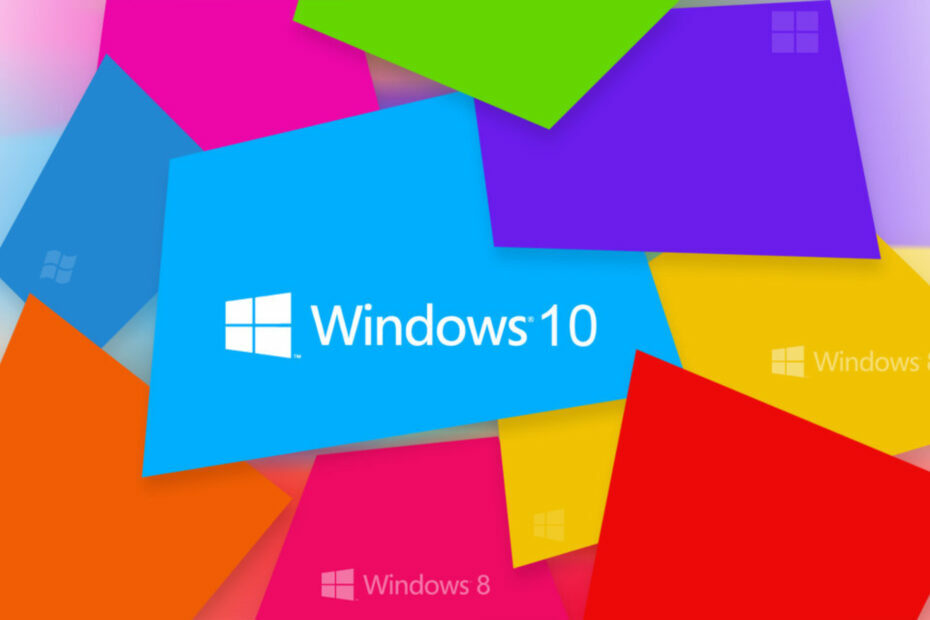
![5 सर्वश्रेष्ठ ब्राउज़र जो किबाना का समर्थन करते हैं [संगतता के आधार पर रैंक]](/f/db489378132d4cb591e22d1df1148f48.jpg?width=300&height=460)